一个关于三层交换机和服务器组网的问题,请问如何配置?

你设备是哪个厂家的都还不知道,别人就不能给你做配置,
网段的划分,A部门用一个27位的子网掩码,B部门和C部门都用26位的子网掩码,服务器用一个29位的子网掩码:
A部门:716440/27 ,可用地址(716441-30)
服务器:7164432/29, 可用地址 7164433-38
B部门:7164464/26,可用地址 7164465-126
C部门:71644128/26, 可用地址 71644129-190
建议防火墙假设在路由器和核心交换机中间做透明模式
路由器和核心交换机之间的互联地址,因为防火墙做透明模式,所以需要三个地址:
7164440/29,可用地址 7164441-46
现在剩余的网段:
7164448/28
71644192/26
网络上连口的地址为:7164118/30,那么网关地址必为:7164117
第二条的第一点:做个访问控制列表,源网段为C网段,目的网段为服务器网段,然后应用在服务器虚拟vlan接口的inbound方向
第三条:建议把服务器都接在核心上面,然后在接服务器上的那几个端口上做绑定
第四条的第二点,要做访问控制列表,然后应用在vty的inbound方向
第三点:在路由器上做映射
第四点:在防火墙上的trunst和untrunst之间做控制
购买路由器一台。低端的TP即可。内网可设置成静态IP。方便维护管理。1个48口交换机或者24口的。看你自己选择了。然后互联基本解决问题。鉴于你是ADSL上网。那么应该网络传输量不会过大。以上配置基本即可解决。如果后期升级为大型网络。那么换上光纤,高端路由,网管交换机即可。根据需求吧。这里就不一一讲解了。需要了在发问题提问吧。谢谢。给分~~
如过不需要连接外网:
1: PC(计算机)两台以上(需配制网卡) 交换机(根据机器数量需要购买) 5类双绞线(网线)数米 水晶头数个 网线钳 等
2: 使用网线钳将水晶头和网线做好 具体长度根据机器和交换机的实际距离+1米(理论长度不能超过100M)
用做好的网线将PC和交换机连接 如有特殊要求 在每台PC上面设置好固定IP (子网掩码需一致)
如果IP段配制好了 理论上就可以互联了 因为交换机都是职能的 不需要进行配制(特殊要求特殊操作)
3: 机构图很简单 (这个是两台电脑通过交换机互联,多台电脑原理一样)
[计算机]<--->[交换机]<---->[计算机]
如果需要连接外网(互联网):
1: 设备多加一个ADSL(调制解调器) 和一个路由器
2: 这个就简单了 电话线接ADSL 然后ADSL通过网线和路由器连接 然后路由器通过网线和交换机连接
再把路由器配制一个地址(IP) 如果PC配制固定IP 那么顺便配制上固定网关(就是路由器的IP地址)
3: [网通或电信]<--电话线-->[ADSL]<--->[路由器]<---->[交换机]<--->[计算机]
用代理服务器的网络结构应该这样
外网静态IP----->服务器A网卡----->服务器B网卡---->交换机---->客户机
之后在服务器上安装一个代理软件,如sygate
A网卡的IP地址,是静态IP
B网卡的IP,可以19216801
其它客户机的IP是1921680,网关是19216801
双机互联
双机互联方法很多,你可以使用两块以太网卡,通过非屏蔽双纹线(UTP)连接;也可以通过串口或并口直接连接,或使用USB接口连接,还可以利用计算机的红外线接口无线连接以及通过两台MODEM通过拨号实现远程共享等等。在这些方法中,用两块网卡通过双绞线连接是最简单方便同样也是最常用的一种连接方式,下面我们就着重介绍通过这种方式来实现双机互联。
一、通过网卡互联
1、网线的制作
在连接网络之前,我们首先应该考虑的是网线的制作。一般若使用双绞线组建网络,需要一个集线器(HUB),通过集线器联网时,双绞线的夹线方法非常容易,只需把两头的网线一一对应的夹好就可以了, 夹线顺序是两边一致,统一都是:1、白橙、2、橙、3、白绿、4、蓝、5、白蓝、6、绿、7、白棕、8、棕。注意两端都是同样的线序且一一对应。这就是100M网线的做线标准,即568B标准,也就是我们平常所说的正线或标准线。
可是作为只有两台机器的小网络,买一台几百元的集线器有点太浪费了,事实上我们可以不用集线器而用网线直接把两台电脑连接起来,不过这时候网线的做法就要有一些小小的改变,通过改变网线的顺序来实现不用集线器的双机互联。具体的做法是:一端采用上述的568B做线标准不变,另一端在这个基础上将这八根线中的1,3号线和2,6号线互换一下位置,这时网线的线序就变成了:1、白绿、2、绿、3、白橙、4、蓝、5、白蓝、6、橙、7、白棕、8、棕。 这就是100M网线的568A标准,也就是我们平常所说的反线或交叉线。按照一端568B,一端568A的标准排列好线序并夹好后,一根适用于两台电脑直接连接的网线就做好了。
2、网卡的安装
网线做好后,下一步需要做的是安装网卡。这里我们以TP-LINK TF-3239V网卡(10M/100M双速自适应网卡,采用REALTEK8139主芯片)在WIN98下的安装过程为例做一个简单介绍。
首先关闭主机电源,将TF-3239V网卡插在主板一个空闲的PCI插槽中,插好后固定,然后启动WIN98,进入WIN98后系统将提示找到新硬件,进入硬件安装向导,开始搜索驱动程序,我们选择“指定一个位置”,然后找到网卡驱动程序所在的路径(如a:\win98),选定后点击确定,此时系统将开始拷贝所需文件,完成后系统将提示是否重启动,点击确定后系统重启,这时网卡的安装过程就顺利完成了。在WIN2000等其他作系统下的网卡安装过程与之类似,这里不再重复。
3、网络的设置
网卡安装好后,下面是双机互联的最后一步同样也是最难的一步:网络设置。这里我同样以WIN98下的网络设置为例。 首先我们要检查系统的网络组件是否已安装完全:在桌面上选定“网上邻居”,点右键打开其属性,在配置列表中是否有如下几项:REALTEK8139 NETWORK ADAPTER (网卡),MICROSOFT网络客户(服务), TCP/IP协议(协议),MICROSOFT网络上的文件与打印机共享服务(服务)。要连接一个局域网并共享资源,以上组件是必不可少的,如果没有可在此处直接添加。 然后是设置IP地址,选择“TCP/IP-à REALTEK8139 NETWORK ADAPTER”(即网卡的TCP/IP协议设置),打开其属性,在IP地址栏中输入“192,168,0,1”,子网掩码为“255,255,255,0”,然后点击“确定”,回到“网络”主画面 (另外一台电脑的IP地址为“192,168,0,2”,子网掩码一样),在标识项中,你应该为两台计算机输入各自不同的名称,但其工作组应相同,在访问控制项中选取共享级,点击“确定”,再根据提示重新启动计算机。 待重新启动电脑时要注意进行网络登录。电脑完成启动进入Win98界面,在“我的电脑” 中用鼠标右键选中需要共享的驱动器或文件夹,单击快捷菜单中的“共享”,在对话框中输入共享名,按需要设置共享类型和访问口令。这时,驱动器或文件夹会出现一个手掌,表示已经共享。现在我们就可以通过网上邻居象使用本机资源一样访问另外一台计算机了。
二、直接电缆连接
采用直接电缆通过计算机的串口或并口进行连接也是实现双机直联的一种常用解决方案。相对于使用网卡连接而言,这种方案对于联网质量要求不是很高的用户比较实用,其优点主要是连接方便和费用低廉,当然,它的不足之处很明显:
1连接距离相对较短:
采用“直接电缆连接”的并口电缆线长度最好不要超过3米,在这个距离范围之内才能保证我们在进行数据传输时的稳定和完整。这种方式对于两台距离很近的电脑连接比较适用。如果你想连接更远距离的电脑,这种连接方式肯定是不行的;
2采用串口电缆相连时:
传输数据的速度可能较慢,所以你如果连接两台电脑主要是用于玩游戏,这种方式一般是不适宜的。但总的来说,直接电缆连接在你只有两台电脑时,是一种既省钱又简便的组网好方法。 要实现双机直接电缆连接,通讯电缆是必不可少的配件,建议到当地的电脑商店或网络公司直接购买。它主要分为串口电缆和并口电缆两种。需要留意的是,要选择用于电脑和电脑相连的通讯电缆,不要选电脑与打印机等外设相连的通讯电缆。这两种电缆线在一般情况下是不能互换使用的。 买好电缆线后,用它把两台电脑连接起来。然后启动计算机,进入Win98系统。选择“开始”→“程序”→“附件”→“通讯”→“直接电缆连接”(如没有,添加方法是“控制面板”→“添加/删除程序”→“Windows安装程序”→“通讯”→“直接电缆连接”。并在“网络”中设置好“协议”、“标识”与“共享” 等,与前所述用网卡连接的网络设置一样),根据提示设置好端口,并将其中一台设为服务器,另一台设为客户机。在“直接电缆连接”的选项中主机选“侦听”,客户机选“连接”,然后输入你的用户名和口令等即可成功连接,实现双机互联。这时客户机就可使用主机上包括网络资源在内的各种资源,你再也不会为家里或办公室内的电脑间交换数据时,需要将硬盘取来取去的事情而烦恼了。
以上是实现双机互联最简单同时也是最常用的两种方法,其他如用红外线端口连接,通过MODEM远程共享等方法还有很多,这里限于篇幅就不一一介绍了。
======================================
我们要知道局域网最大的特点就是可以实现资源的最佳利用,如:共享磁盘设备、打印机等,从而可以在组建的局域网内部互相调用文件,并可在任何一台共享打印机上进行打印;当然我们也可以借助Wingate或Sygate等软件多机共享一台Modem上网;或者通过代理服务器连上Internet,享受非一般的速度。如果你家里有一台以上的电脑,如果你想把你的电脑游戏室升级到网吧,那么你得考虑把它们连成局域网。
别以为很难,其实如果只是组建一个小型的局域网,我们只要添置几块网卡和一些数据线,就可以自己动手“丰衣足食”。我们知道,Win98内置了点到点(pc to pc)的网络配置能力,这使建立小型网络变得简单。如果你的局域网有很多台机,那么您需要一个成熟的网络操作系统来管理网络,例如:WinNT、Netware或Linux等。
串并口通讯联网
如果你只是想把两台装有Windows系列操作系统的PC连接起来,我们可以直接通过计算机的串、并口,利用串、并行通讯电缆(pc to pc),把两台微机连接好后,在Windows的“控制面板/网络”下的“适配器”中选Microsoft的“拨号网络适配器”和“协议”中的“IPX/SPX兼容协议”及“NetBEUI协议”。然后启动“控制面板”,选择“添加/删除程序”,单击“安装Windows程序”,选择“通讯”,单击“直接电缆连接”,再利用Windows安装盘进行安装。安装好后,重新启动计算机。选定一台计算机作主机,在主机“我的电脑”中用右键某一驱动器(如C驱),选择“共享”,选好共享级别。分别在两机的附件中运行“直接电缆连接”,在主机上,选择所用的通讯端口。选另一台作客户机,按提示操作,稍等片刻,联机完成。打开“客户机”桌面上的“网上邻居”,你会发现你不再孤独了,你可通过“网上邻居”访问你的主机,也可以通过“映射网络驱动器”的方法将网络驱动器映射为自己的虚拟物理驱动器,更妙的是如果你所联的主机已经上了局域网,那么你还能通过主机访问所有的网上资源。而且在你访问的同时,并不影响主机的正常工作,这一点对于笔记本电脑的用户尤为有利。
网卡通讯联网
当微机(pc)多于两台的话,就需要用到网卡、网线和集线器(HUB)。如果局域网中没有网卡,就如河流没有桥梁架在两岸一样。网卡是网络接口卡NIC(NETWORK Interface Card)的简称,它是局域网最基本的组件之一。网卡安装在网络计算机和服务器的扩展槽中,充当计算机和网络之间的物理接口,因此可以简单地说网卡就是接收和传送数据桥梁。网卡根据传输速率可分为:10Mbps网卡(ISA 插口或PCI插口)、100Mbps PCI插口网卡、10Mbps/100Mbps自适应网卡和千兆网卡。目前10Mbps ISA插口的网卡仍以其低廉的价格占有市场的一定份额,但由于10Mbps ISA插口网卡的网络传输速率低,且占用大量的CPU资源,只适应于那些对速度要求不高的局域网,因此我推荐用100Mbps PCI插口的网卡或者10Mbps/100Mbps自适应网卡,价格不贵又能够适应于用户比较多,网上传输的数据量大和需要进行多媒体信息传输的应用环境。
在选择网线时要先看你所购买的网卡的接口类型,网卡的接口有两种类型(RJ45和BNC):BNC口是用细同轴电缆作为传输媒介的一种网卡接口。RJ45是采用双绞线作为传输媒介的一种网卡接口,RJ45的接口酷似电话线的接口,但网络线使用的是8芯的接头,使用RJ45的缺点是架设成本高,但安装和维护较为方便,因此我们一般使用RJ45接口。集线器 (HU:根据微机的数量,利用 HUB构成星形结构,在工作站较多的情况下,会因 HUB的处理速率远远低于通信线路的传输速度,从而造成瓶颈问题。因此有条件的话可选用交换机。一个 Hub所组成的域称为冲突域,也就是说,网络上任何一台计算机在收发数据时,其他所有计算机都能够收到,且这些计算机不能同时进行数据的收发,否则会发生碰撞(CSMA/ CD协议会阻止碰撞 )。此外每台接入 Hub的计算机,都要检测接收到的数据目的地址,以确认是否是收到自己的通信信息,因此计算机 CPU占用率高,全网通信效率低,只适用于小型工作组级别应用。
集线器HUB或者交换机的作用:
(1)每个双绞线接口只与一个工作站 (网卡)相连,信号点对点传输。
(2)当某一端口接收到信号时,HUB将其整形再生并广播到其他每个端口。
(3)HUB本身可自动检测信号碰撞,当碰撞发生时立即发出阻塞 (jam)信号通知其他端口。
(4)某一端口的传输线或网卡发生故障时,HUB自动隔离该端口,使其不影响其他端口的正常工作,因为现在的100MB的交换机价格很便宜,所以一般都选择100Mbps的网卡和100M的交换机。
局域网所需的组件都已经齐了,现在就以在现时最稳定的个人操作系统Windows2000 Professional为基础跟我来一步一步组建局域网吧。
连接局域网的步骤:
1、安装网卡。关闭计算机,打开机箱,找到一空闲PCI插槽(一般为较短的白色插槽),插入网卡,上好螺丝。
2、连接网线。将网线一头插在网卡接头处,一头插到交换机或HUB上。
3、安装网卡驱动程序。打开计算机,操作系统会检测到网卡并提示您插入驱动程序盘。插入随网卡销售的驱动程序盘,然后单击“下一步”,Windows找到驱动程序后,会显示确定屏幕,单击“下一步”。如果Windows没有找到驱动程序,单击“设备驱动程序向导”中的“浏览”按钮来指定驱动器的位置。如果您的驱动程序不是最新的版本,可以打开“设备管理”,运行“更新设备驱动程序器向导”,双击“网络适配器”,然后选中您的网卡,选择“驱动程序”键,单击“升级驱动程序”按钮。Windows会提示您插入Windows安装盘,按照提示操作即可。您还必须为网络中的每一台计算机指定一个唯一的名字和相同的工作组名(例如默认的Workgroup),然后再重新启动计算机。具体操作为在桌面“我的电脑”图标上点右键,单击“属性”。在弹出的对话框里点击“网络标识”,再点击“属性”,在“计算机”名中填入你想要指定的机器名,在工作组中填入统一的工作组名,点击确定完成。
4、安装必要的网络协议。在桌面“网上邻居”图标上单击右键,点击“属性”,在“本地连接”图标上单击右键,在弹出的属性对话框里点击“安装”,双击“协议”安装“Internet协议(TCP/IP)”,双击“客户”安装“Microsoft网络客户端”,重新启动计算机。
5、实现网络共享。在桌面“网上邻居”图标上单击右键,点击“属性”,在“本地连接”图标上单击右键,在弹出的属性对话框里点击“安装”,双击“服务”安装“Microsoft网络的文件和打印机共享”,单击“确定”,需重新启动计算机后这些设置才有效。如果您要共享驱动器或目录,在资源管理器中或桌面上,打开“我的电脑”,右击欲共享的驱动器或目录,选择“共享”,填写相应的内容。如果选择共享整个驱动器,则该驱动器下的所有目录均为网络共享。打开“网络邻居”图标可以得到网络上计算机的列表。双击您欲访问的计算机,进入驱动器。要想映射网络驱动器,请查阅Windows帮助文件。如果在使用网络访问打印机或别的计算机时出现问题,请检查您的网线连接,保证连线和共享设置正确。
6、设置可任选的启动口令安装网络驱动程序后第一次启动计算机时,会弹出一对话框提示您键入Microsoft网络的用户和口令。键入用户名,以后每次启动计算机时它会自动显示(可以使用第三步中指定的计算机名)。如果不想设置口令,将口令行置空,然后“确定”,否则键入口令,并确定口令。如果输入的口令与设置的口令不符,则计算机虽可在本地运行操作系统,但不能上网共享资源。
局域网就是将单独的微机或终端,利用通信线路相互连接起来,遵循一定的协议,进行信息交换,实现资源共享。其中,通信线路,即传输介质常用的有:双绞线、同轴电缆、光纤等。从性价比和可维护性出发,大多数局域网使用非屏蔽双绞线(UTP—Unshielded Twisted Pair)作为布线的传输介质来组网。
网线由一定距离长的双绞线与RJ45头组成。双绞线由8根不同颜色的线分成4对绞合在一起,成队扭绞的作用是尽可能减少电磁辐射与外部电磁干扰的影响,双绞线可按其是否外加金属网丝套的屏蔽层而区分为屏蔽双绞线(STP)和非屏蔽双绞线(UTP)。在EIA/TIA-568A标准中,将双绞线按电气特性区分有:三类、四类、五类线。网络中最常用的是三类线和五类线,目前已有六类以上线。第三类双绞线在LAN中常用作为10Mbps以太网的数据与话音传输,符合IEEE8023 10Base-T的标准。第五类双绞线目前占有最大的LAN市场,最高速率可达100Mbps,符合IEEE8023 100Base-T的标准。做好的网线要将RJ45水晶头接入网卡或HUB等网络设备的RJ45插座内。相应地RJ45插头座也区分为三类或五类电气特性。RJ45水晶头由金属片和塑料构成,特别需要注意的是引脚序号,当金属片面对我们的时候从左至右引脚序号是1-8, 这序号做网络联线时非常重要,不能搞错。双绞线的最大传输距离为100米。
EIA/TIA的布线标准中规定了两种双绞线的线序568A与568B。
标准568A:橙白--1,橙--2,绿白--3,蓝--4,蓝白--5,绿--6,棕白--7,棕--8;
标准568B:绿白--1,绿--2,橙白--3,蓝--4,蓝白--5,橙--6,棕白--7,棕--8。
在整个网络布线中应用一种布线方式,但两端都有RJ-45 plug 的网络联线无论是采用端接方式A,还是端接方式B, 在网络中都是通用的。双绞线的顺序与RJ45头的引脚序号--对应。10M以太网的网线使用1,2,3,6编号的芯线传递数据,100M以太网的网线使用4,5,7,8编号的芯线传递数据。为何现在都采用4对(8芯线)的双绞线呢?这主要是为适应更多的使用范围,在不变换基础设施的前提下,就可满足各式各样的用户设备的接线要求。例如,我们可同时用其中一对绞线来实现语音通讯。
布线标准中规定了两种双绞线的线序 568A与568B。一般网络布线系统采用的是568B的接线方式。
标准 568B:橙白--1,橙--2,绿白--3,蓝--4,蓝白--5,绿--6,棕白--7,棕—8
100BASE-T4 RJ-45对双绞线的规定如下: rj45水晶头,RJ45头,水晶头,网络接头,RJ45,布线接头
1、2用于发送,3、6用于接收,4、5,7、8是双向线。
1、2线必须是双绞,3、6双绞,4、5双绞,7、8双绞。
SDWAN是一种基于软件定义的广域网技术,它通过集中管理和控制网络设备,实现了对分布式网络的灵活配置和优化。
虚拟局域网的步骤
1 设计网络拓扑
在建立SDWAN之前,首先需要设计网络拓扑。根据实际需求和网络规模,确定各个节点的位置和连接方式。可以考虑使用集线器、交换机、路由器等网络设备来连接各个节点。
2 配置网络设备
在每个节点上配置网络设备,包括集线器、交换机和路由器等。根据网络拓扑设计,设置各个设备的IP地址、子网掩码、网关等参数。同时,还需要配置SDWAN控制器,用于集中管理和控制网络设备。
3 建立虚拟专线
在SDWAN虚拟局域网中,可以使用虚拟专线来连接各个节点。虚拟专线是一种通过互联网建立的安全通信通道,可以实现节点之间的数据传输。
4 配置路由策略
在虚拟局域网中,路由策略非常重要。通过配置路由策略,可以实现数据的优化传输和负载均衡。可以根据实际需求,设置不同的路由策略,例如基于应用程序、带宽、延迟等因素进行路由选择。
5 监控和优化网络性能
建立虚拟局域网后,需要进行网络性能的监控和优化。可以使用网络监控工具来实时监测网络的带宽利用率、延迟、丢包率等指标。根据监测结果,及时调整网络配置,优化网络性能。


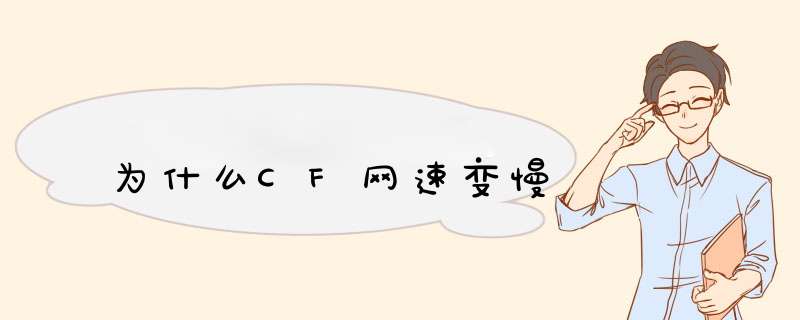



0条评论